A számítógépes felhasználók egy hibaüzenettel találkozhattak, amely így szól: „Ezt az alkalmazást a rendszergazda letiltotta.” Ez az üzenet meglehetősen frusztráló lehet, különösen akkor, ha sürgősen szüksége van az alkalmazásra. Ez a cikk a hibaüzenet okát tárgyalja. és hogyan lehet kijavítani.
A hibaüzenet értelmezése
Amikor „Ezt az alkalmazást a rendszergazda letiltotta” üzenet jelenik meg, az azt jelenti, hogy hogy a számítógép biztonsági beállításai korlátozták a használni kívánt alkalmazást. Ez a folyamat általában megakadályozza, hogy a felhasználók potenciálisan káros alkalmazásokat telepítsenek vagy használhassanak.
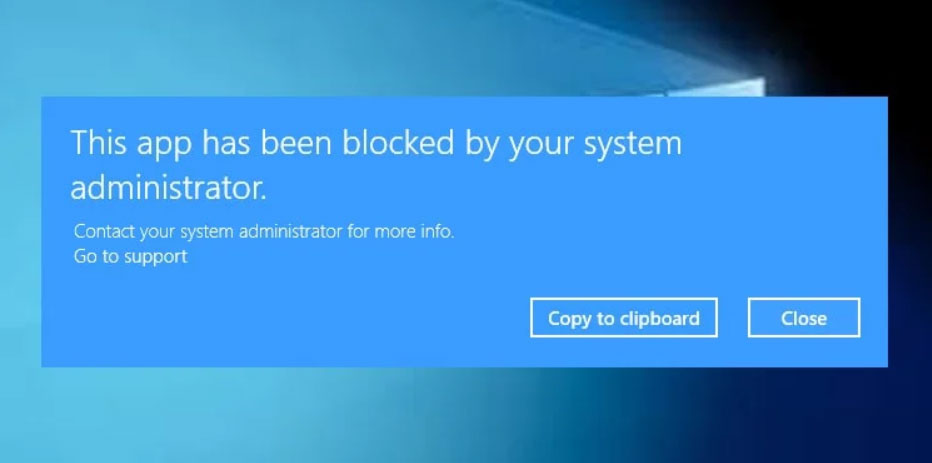
Lehetséges azonban, hogy ezt a hibaüzenetet hamis pozitív üzenet váltja ki. Ha ez megtörténik, lehet, hogy az alkalmazás nem káros, de a számítógép biztonsági beállításai hibásan azonosítják.
Az alkalmazás blokkolásának okai
Több oka lehet annak, rendszergazdája letilthat egy alkalmazást. Ezek a következők:
A számítógép biztonsági szoftvere potenciális biztonsági kockázatként azonosította az alkalmazást. Bizonyos típusú alkalmazásokat, például azokat, amelyek rendszergazdai jogosultságokat igényelnek, blokkolták a számítógép biztonsági beállításai. Ezenkívül probléma van a számítógép operációs rendszerével. Letiltotta az alkalmazást, mert ismeretlen forrásból származik, és nem megbízható forrásból származik. A számítógép rendszergazdája manuálisan letiltotta az alkalmazást.
A hibaüzenet kijavítása Ezt az alkalmazást letiltotta a rendszeradminisztrátor
Az „Ezt az alkalmazást a rendszergazda letiltotta” hibaüzenet többféleképpen is kijavíthatja. Ezek a következők:
1. megoldás: Ellenőrizze számítógépe biztonsági beállításait
Először ellenőrizze, hogy a számítógép biztonsági beállításai nem blokkolják-e az alkalmazást. Az alábbi irányelveket kell követnie:
Először kattintson a a Start menüben, és keressen rá a „Biztonság és karbantartás” kifejezésre.  Kattintson a „Biztonság és Karbantartás“, majd „Biztonsági és karbantartási beállítások módosítása“.
Kattintson a „Biztonság és Karbantartás“, majd „Biztonsági és karbantartási beállítások módosítása“.  A „Biztonság” részben ellenőrizze, hogy valamelyik beállítás „Ki“-ra van-e állítva. Ha igen, kapcsolja be őket. A „Karbantartás” részben ellenőrizze, hogy valamelyik beállítás „Soha ne ellenőrizze“-re van-e állítva. Ha igen, módosítsa a „Megoldás keresése” értékre.
A „Biztonság” részben ellenőrizze, hogy valamelyik beállítás „Ki“-ra van-e állítva. Ha igen, kapcsolja be őket. A „Karbantartás” részben ellenőrizze, hogy valamelyik beállítás „Soha ne ellenőrizze“-re van-e állítva. Ha igen, módosítsa a „Megoldás keresése” értékre. 
2. javítás: Ideiglenesen tiltsa le a számítógép biztonsági szoftverét
A számítógép biztonsági szoftverétől függően előfordulhat, hogy le kell tiltania az alkalmazás ideiglenes használatához. Ha ezt végső esetben megteszi, számítógépe sebezhetővé válhat a rosszindulatú programokkal és más biztonsági fenyegetésekkel szemben.
Kövesse az alábbi lépéseket a számítógép biztonsági szoftverének ideiglenes letiltásához:
Kezdetben , kattintson a Start menüre, és keressen rá a „Windows Security” kifejezésre. Ezután kattintson a „Windows Security“, majd a „Vírus-és fenyegetésvédelem” elemre. Kattintson a „Beállítások kezelése” lehetőségre a „Vírus-és fenyegetésvédelmi beállítások” részben. Kapcsolja ki a „Valós idejű védelmet“. 
Megjegyzés: Az alkalmazás használatának befejezése után feltétlenül kapcsolja be a valós idejű védelmet.
3. javítás: Az alkalmazás blokkolásának feloldása manuálisan
Ha a számítógép rendszergazdája manuálisan blokkolta az alkalmazást, előfordulhat, hogy manuálisan kell feloldania. Ehhez kövesse az alábbi lépéseket:
Először kattintson a Start menüre, és keresse meg a „Csoportházirend-szerkesztő” kifejezést. Kattintson a „Csoportházirend szerkesztése” lehetőségre, majd lépjen a „Számítógép konfigurációja > Windows-beállítások > Biztonsági beállítások > Szoftverkorlátozási házirendek” elemre. Kattintson jobb gombbal a „Szoftverkorlátozási irányelvek” elemre, és válassza az „Új szoftverkorlátozási szabályzat” lehetőséget. Kattintson a jobb gombbal az új szabályzatra, és válassza a „Tulajdonságok” lehetőséget. A „Biztonsági szintek” részben válassza a „Tiltott” lehetőséget. Kattintson a „ >OK“gombot a módosítások mentéséhez. Zárja be a Csoportházirend-szerkesztőt, és próbálja meg újra futtatni az alkalmazást.
4. javítás: Az alkalmazás telepítése rendszergazdaként
Lehet, hogy rendszergazdaként kell telepítenie az alkalmazást, ha rendszergazdai jogosultságokat igényel. Íme a követendő irányelvek:
Kattintson jobb gombbal az alkalmazás telepítőfájljára, és válassza a „Futtatás rendszergazdaként” lehetőséget. Kövesse az utasításokat az alkalmazás telepítéséhez. Végül, ha az alkalmazás telepítve, próbálja meg újra futtatni.
5. javítás: Másik alkalmazás használata
Ha a fenti megoldások egyike sem működik, fontolja meg egy másik alkalmazás használatát, amely kompatibilis a számítógépe biztonsági beállításaival. a legtöbb esetben egy hasonló vagy azonos alkalmazás ugyanazt a feladatot tudja végrehajtani, mint egy blokkolt alkalmazás.
Tippek a hibaüzenetek jövőbeli megelőzésére
Íme néhány irányelv, amelyekkel megelőzheti „Ezt az alkalmazást a rendszergazda letiltotta” hibaüzenet a jövőben:
#1. Tartsa naprakészen számítógépe biztonsági szoftverét
Győződjön meg arról, hogy számítógépe biztonsági szoftvere naprakész, valamint úgy van beállítva, hogy megvédje Önt a rosszindulatú programokkal és más biztonsági fenyegetésekkel szemben.
Kerülje, hogy nem megbízható webhelyekről vagy forrásokból töltsön le alkalmazásokat. Ezért győződjön meg róla, hogy megbízható forrásból tölt le alkalmazásokat, például a Microsoft Store-ból vagy az alkalmazás hivatalos webhelyéről.
#3. Kerülje el a rendszergazdai jogosultságokat igénylő alkalmazásokat
Ha lehetséges, kerülje a rendszergazdai jogosultságokat igénylő alkalmazásokat. Ha nem ellenőrzik megfelelően, ezek az alkalmazások kárt okozhatnak a számítógépében.
#4. Tartsa naprakészen operációs rendszerét
Győződjön meg arról, hogy operációs rendszere naprakész a legújabb biztonsági javításokkal és frissítésekkel. Ezzel megakadályozható, hogy a hackerek és a rosszindulatú programok kihasználják a biztonsági réseket.
A Author’s Desk oldaláról – Javítás „Az alkalmazást a rendszergazda letiltotta” Hiba
Fusztráló lehet az „Ezt az alkalmazást letiltotta a rendszergazda” hibaüzenet, de többféleképpen is kijavíthatja.
Ezért tartsa naprakészen biztonsági szoftverét, telepítsen megbízható forrásokból származó alkalmazásokat, és tartsa naprakészen operációs rendszerét, hogy megelőzze a hiba jövőbeni előfordulását.
Tehát, ez minden, amit kínálunk Önnek. Remélem, hogy ez az útmutató segített Önnek. További információért írjon alább megjegyzést, és tudassa velünk.
További olvasnivalók: